几种去除MP3歌曲中的人声的软件
音频降噪方案

音频降噪方案在语音通讯、音频处理等领域,降噪技术是非常重要的一环。
如何有效地降低噪音干扰,提高音频质量,一直是人们关注的热点问题。
本文将简要介绍几种常见的音频降噪方案。
1. 软件降噪软件降噪主要是通过计算机软件对音频文件进行处理,消除其中的噪音。
目前市面上常见的降噪软件有Audacity、Adobe Audition等。
优点:软件降噪能够在不影响原始音频质量的前提下,有效地降低噪音干扰,是目前应用最为广泛的音频降噪方案之一。
缺点:软件降噪需要专业的技能支持,对于非专业人员来说,可能需要花费较长时间来学习软件的使用方法,而且反复进行处理可能会对音频的质量产生负面影响。
2. 硬件降噪硬件降噪主要是通过专门的硬件设备来实现对音频信号的处理。
目前市面上常见的硬件降噪设备有DeepSpar、HushMat等。
优点:硬件降噪能够在不影响原始音频信号质量的前提下,消除噪声。
同时硬件处理速度快,效果明显。
缺点:硬件降噪需要专用设备进行处理,这会增加成本,对于现有的音频设备也需要增加降噪设备,使得整个处理方案变得复杂。
同时,在对音频进行处理时,需要进行精确的设备参数设置,否则会影响降噪效果。
3. 信号分析降噪信号分析降噪的核心思想是通过对音频信号进行分析,找出噪声特征,然后针对性地进行降噪。
具有一定的针对性。
优点:信号分析降噪能够对噪声进行特征化的分析处理,因此能够针对性地进行降噪处理。
也可以在不同的场合下,对不同的噪声特征进行处理,提高降噪的效果。
缺点:信号分析降噪的缺点主要是成本高、技术门槛高。
因为需要对音频从技术层面进行分析和处理,因此需要有专业的人员和设备支持。
总结不同的音频降噪方案,都有自己的优缺点。
主要根据实际场景需要、现有的技术水平和设备条件等因素来选择合适的降噪方案。
无论选择哪种方案,都需要对音频的实时性和稳定性质量要有一定的掌握,以保证降噪的效果。
随着降噪技术的不断研发和创新,我们相信在不久的未来,会应运而生更加智能、高效的音频降噪方案。
cooledit分离出歌曲中的人声和伴奏
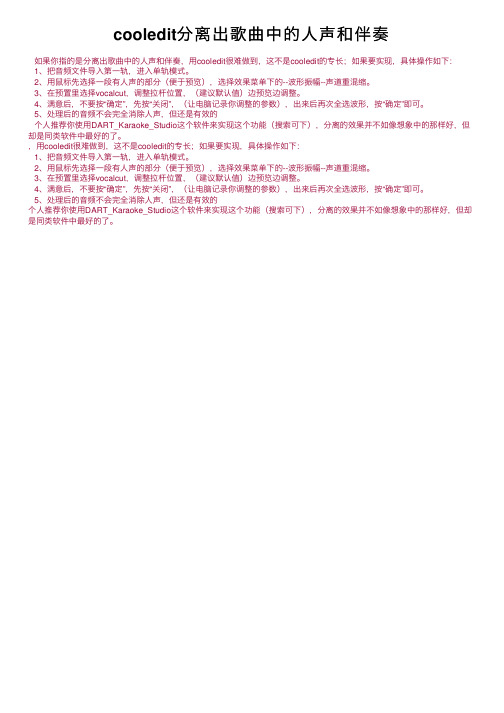
cooledit分离出歌曲中的⼈声和伴奏
如果你指的是分离出歌曲中的⼈声和伴奏,⽤cooledit很难做到,这不是cooledit的专长;如果要实现,具体操作如下:
1、把⾳频⽂件导⼊第⼀轨,进⼊单轨模式。
2、⽤⿏标先选择⼀段有⼈声的部分(便于预览),选择效果菜单下的--波形振幅--声道重混缩。
3、在预置⾥选择vocalcut,调整拉杆位置,(建议默认值)边预览边调整。
4、满意后,不要按“确定”,先按“关闭”,(让电脑记录你调整的参数),出来后再次全选波形,按“确定”即可。
5、处理后的⾳频不会完全消除⼈声,但还是有效的
个⼈推荐你使⽤DART_Karaoke_Studio这个软件来实现这个功能(搜索可下),分离的效果并不如像想象中的那样好,但却是同类软件中最好的了。
,⽤cooledit很难做到,这不是cooledit的专长;如果要实现,具体操作如下:
1、把⾳频⽂件导⼊第⼀轨,进⼊单轨模式。
2、⽤⿏标先选择⼀段有⼈声的部分(便于预览),选择效果菜单下的--波形振幅--声道重混缩。
3、在预置⾥选择vocalcut,调整拉杆位置,(建议默认值)边预览边调整。
4、满意后,不要按“确定”,先按“关闭”,(让电脑记录你调整的参数),出来后再次全选波形,按“确定”即可。
5、处理后的⾳频不会完全消除⼈声,但还是有效的
个⼈推荐你使⽤DART_Karaoke_Studio这个软件来实现这个功能(搜索可下),分离的效果并不如像想象中的那样好,但却是同类软件中最好的了。
几种去除MP3歌曲中的人声的软件

几种去除MP3歌曲中的人声的软件几种去除MP3歌曲中的人声的软件1、使用音频处理软件Cool Edit Pro打开软件,点击“文件”菜单的打开功能打开你要消除人声的MP3,歌曲会自动导入到软件中;点击软件上方的“效果”菜单选择其中“波形振幅”中的“声道重混缩”一项;在弹出的设置界面,选择预置中的“Vocal Cut”,跟据不同的歌曲调节左右声道控制滑块,直到满意;点击“确定”后,软件开始处理。
处理完毕后,另存为所需要的音频格式。
,、使用音频处理软件GoldWave打开软件,点击“打开”按钮自动导入所要消除人声的音乐;点击“效果”菜单中“立体声”中的“减少人声”一项;在弹出的对话框中,调整“声道取消音量”及“带阻滤波器音量和范围”选项的控制滑块,直到满意;除此之外,GoldWave自行设置了几个预置值以供用户使用;点击“确定”后软件会去音乐进行处理,处理完毕后可“另存为”所需要的音乐格式。
,、使用视频编辑软件品尼高STUDIO打开软件,切换到编辑界面,在编辑界面下点击音频素材库,打开所要消除人声音乐所在的目录,直接用鼠标拖动所要处理的音乐到编辑轨道中的音频轨;点击软件上方的“工具箱”菜单中的“添加音频特技”选项,在弹出的对话框中,选择VST中的卡拉OK特技,自行调节音量以达到满意效果,点击“确定”,并输出。
,、使用Winamp借助插件DeFX安装Winamp播放器和DeFX v0.97插件(下载附后),启动Winamp; 按下“Crtl+P”进入参数设置窗口,在“音效处理/特效”插件类别的右边窗口中找到“DeFX V0.79[dsp_DeFX.dll]”,然后双击,进入设置窗口,将“卡拉OK“下的“ON”按钮按下,并调节“滤波”滑块以便开启插件的过滤人声功能,到最上为不过滤,最下为全部过滤;把过滤的伴奏保存为音频文件,需要在Winamp的参数设置窗口中,配置输出插件为磁盘写入或者MP3输出即可(不是波形输出就行)。
audacity人声消除参数

audacity人声消除参数使用Audacity进行人声消除是一种常见的音频处理方法。
通过调整Audacity的参数,可以有效地去除背景噪音,使人声更加清晰。
本文将介绍一些常用的Audacity人声消除参数,帮助读者在处理音频时获得更好的效果。
我们需要了解Audacity的一些基本操作。
打开音频文件后,我们可以看到波形图和控制面板。
在控制面板中,有一些参数可以调整,以达到人声消除的效果。
1. 静音区域分析(Silence Finder)在Audacity中,可以使用静音区域分析工具来自动检测音频中的静音区域。
静音区域通常是指没有人声的部分,通过分析这些区域,我们可以更好地了解背景噪音的特点。
在Audacity中,选择“效果”-“静音区域分析”可以进行静音区域分析。
2. 消除噪音(Noise Reduction)消除噪音是人声消除的核心步骤之一。
在Audacity中,可以使用噪音消除效果来处理音频文件。
选择要处理的音频段落,然后选择“效果”-“噪音消除”,在对话框中点击“获取噪音样本”,然后点击“OK”进行处理。
3. 声音增强(Amplify)在消除噪音后,有时人声可能会变得过于柔弱,这时可以使用声音增强工具来提高人声的音量。
在Audacity中,选择要处理的音频段落,然后选择“效果”-“放大”,在对话框中可以调整增益的大小。
4. 频谱编辑器(Spectral Editing)频谱编辑器是Audacity中一个非常强大的工具,它可以直接编辑音频的频谱图。
通过调整频谱图中的参数,可以对音频进行更精细的处理。
在Audacity中,选择“效果”-“频谱编辑器”,然后调整参数进行编辑。
5. 去除杂音(De-essing)有时,音频中可能存在过多的“s”音(也称为“嘶音”),这会影响人声的清晰度。
在Audacity中,可以使用去除杂音工具来处理这个问题。
选择要处理的音频段落,然后选择“效果”-“去除杂音”,在对话框中可以调整去除杂音的强度。
ultimate vocal remover 参数

主题:ultimate vocal remover 参数随着科技和软件的不断发展,人们可以越来越轻松地进行音频处理和音乐制作。
其中,去人声功能是音频处理中的一个重要环节,尤其是对于音乐制作人和爱好者来说,有时需要去除原唱声音以便进行混音或者做翻唱。
而ultimate vocal remover作为一款专业的音频处理软件,其参数设置对于音频去人声效果起着至关重要的作用。
在本文中,我们将详细介绍ultimate vocal remover的参数设置,希望能够帮助大家更好地利用这款工具进行音频处理。
一、参数介绍1.1 频率范围在ultimate vocal remover中,频率范围是指声音在频谱中的分布范围。
参数设置时,我们可以通过调整频率范围的上下限来确定需要去除的声音范围,从而达到去人声的效果。
一般来说,男女声的频率范围有所不同,所以在设置参数时需要结合具体的音频特点进行调整。
1.2 模式选择ultimate vocal remover中提供了多种不同的模式选择,包括中心取消、相位取消等。
每种模式都有不同的声音去除效果,用户可以根据具体的音频特点和需求来选择合适的模式。
1.3 混响和回声混响和回声是音频处理中常见的效果,而在去人声的同时保留混响和回声效果是一项技术挑战。
在ultimate vocal remover中,我们可以通过调整混响和回声参数来控制去人声的同时保留混响和回声效果,从而使音频处理更加灵活多样。
二、参数调整技巧2.1 根据音频特点进行调整在进行参数设置时,我们需要充分了解音频的特点,包括声音频率、音量、混响等方面的情况。
通过对音频特点的分析,我们可以有针对性地调整ultimate vocal remover的参数,达到更好的去人声效果。
2.2 多次对比和调整在进行参数设置时,我们可以多次对比和调整,通过不断地试验和观察效果,找到最佳的参数设置方案。
在调整过程中,我们可以逐步调整各个参数,并及时保存不同的参数设置方案,以便在需要时进行回溯和比较。
cool edit 使用方法
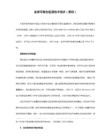
在通道混音器对话框中,可以对立体声的左右像位进行具体设置。对话框的左侧区域为具体的左右像位量化控制区,右侧区域为一些常用的预设效果,比如单音道转双声道、双声道同步、交换通道、人声消除等。其中的“Vocal Cut(人声消除)”效果正是我们所需要的,它可以有效去除立体声中的人声演唱部分。在此预设窗口中选择“Vocal Cut(人声消除)”选项,这时在左侧就出现了系统预置的该选项的具体量化参数。单击右上角的“Preview(预览)”按钮,就可以对所选择的歌曲进行试听,你可以实时听到经过消除原唱人声处理后的声音效果。如果对处理效果不满意的话,还可以在左侧的控制区按照需要调整左右像位的具体参数值,直到满意为止。单击“OK”按钮Cool Edit Pro就会立即对所选择的歌曲进行正式的人声消除效果处理。处理完成后,系统加返回到主界面窗口,选择“File”菜单中“Save As”命令,将处理后的歌曲文件保存到计算机中。
好了来试听下自己的成果吧!请非常仔细地听,你会发现伴奏与原声带的声音是不同的。伴奏带中的原唱声音已变得非常“虚”,但是隐约还是能听到原唱的声音,其实这就是所谓的消声后的效果(绝对滴消除原唱是不可能滴)。这样的伴奏效果基本上可以拿去当作卡拉OK的背景音乐了,当你演唱时,你如牛般的吼叫声足以能掩盖住原唱的声音了呵呵。如果不是要求很原版的伴奏的朋友,这个因该还是行了吧呵呵。(这里我可还没说完喔!)
5.多轨合成
多轨合成这个可就不用我多说了吧,想必你一定很熟悉了,这里先把消过声的“命中注定(伴奏).MP3”插入到第一轨; “命中注定(BASS).MP3”插入到第二轨,混缩合成为就搞定了。如果觉得两个音轨的音量不是很均衡的话,这里就可以在多轨下调节下两个音轨的音量,直到你听着伴奏很饱满很合适了在进行混缩保存。
CE做伴奏(除人声)
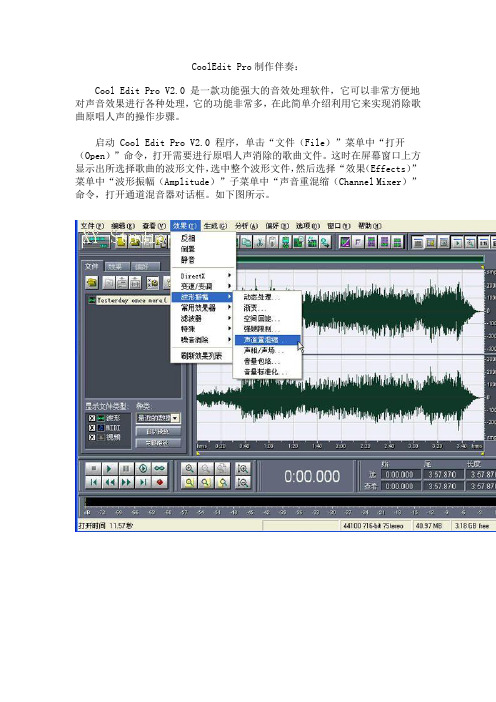
CoolEdit Pro制作伴奏:Cool Edit Pro V2.0 是一款功能强大的音效处理软件,它可以非常方便地对声音效果进行各种处理,它的功能非常多,在此简单介绍利用它来实现消除歌曲原唱人声的操作步骤。
启动 Cool Edit Pro V2.0 程序,单击“文件(File)”菜单中“打开(Open)”命令,打开需要进行原唱人声消除的歌曲文件。
这时在屏幕窗口上方显示出所选择歌曲的波形文件,选中整个波形文件,然后选择“效果(Effects)”菜单中“波形振幅(Amplitude)”子菜单中“声音重混缩(Channel Mixer)”命令,打开通道混音器对话框。
如下图所示。
在通道混音器对话框中,可以对立体声的左右像位进行具体设置。
对话框的左侧区域为具体的左右像位量化控制区,右侧区域为一些常用的预设效果,比如单音道转双声道、双声道同步、交换通道、人声消除等。
其中的“Vocal Cut(人声消除)”效果正是我们所需要的,它可以有效去除立体声中的人声演唱部分。
在此预设窗口中选择“Vocal Cut(人声消除)”选项,这时在左侧就出现了系统预置的该选项的具体量化参数。
单击右上角的“Preview(预览)”按钮,就可以对所选择的歌曲进行试听,你可以实时听到经过消除原唱人声处理后的声音效果。
如果对处理效果不满意的话,还可以在左侧的控制区按照需要调整左右像位的具体参数值,直到满意为止。
单击“OK”按钮Cool Edit Pro就会立即对所选择的歌曲进行正式的人声消除效果处理。
处理完成后,系统加返回到主界面窗口,选择“File”菜单中“Save As”命令,将处理后的歌曲文件保存到计算机中。
注:使用此方法也会因为源文件所采用的制作方法不同,而会得到不同的处理效果。
一般情况下,这种处理方法对于结构比较单纯的对原始声音高保真的歌曲文件(如CD音乐文件)可以达到非常好的处理效果。
最近有很多朋友在问怎么才能把原唱里的声音给消除。
去除人声

4) 如果希望得到伪立体声文件,不要激活New Right
Channel Invert(新的右通道转换)选项;如果希望得到伪单声道文件,不需要作其他设置。与前面所讲的相同,伪单声道的最后结果声音会好一些。
5) 点击OK。
DeComposer 3种消人声的方法
6) 点击OK。
Cool Edit Pro
1) 打开音频文件
2) 选择Edit>Select Entire Wave,选取文件的全部数据。
3) 选择Transform>Amplitude>Channel Mixer在通道混合器的对话框中选择Vocal Cut preset(歌声消除预置)
完成这些设置之后,按OK键回到主界面,在上方的快捷工具栏中将Note Filter按钮激活,表示将以音符方式进行消音处理,然后按下后面的感叹号图标(Apply Filter),稍等片刻后,便能在目录区看到新生成的文件,用Play播放听听效果,如觉得满意就在开始设置的目录里面把它保存下来。
3) 选择Process>Channel Converter
4) 在通道转换对话框中选择Stereo to Stereo - Vocal Cut preset(立体声到立体声-歌声消除预置)
消除人声制作伴奏的卡拉OK软件
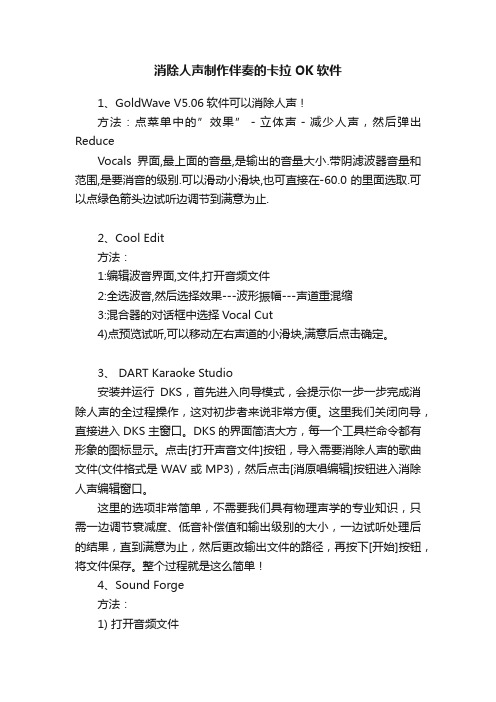
消除人声制作伴奏的卡拉OK软件1、GoldWave V5.06软件可以消除人声!方法:点菜单中的”效果”-立体声-减少人声,然后弹出ReduceVocals界面,最上面的音量,是输出的音量大小.带阴滤波器音量和范围,是要消音的级别.可以滑动小滑块,也可直接在-60.0的里面选取.可以点绿色箭头边试听边调节到满意为止.2、Cool Edit方法:1:编辑波音界面,文件,打开音频文件2:全选波音,然后选择效果---波形振幅---声道重混缩3:混合器的对话框中选择Vocal Cut4)点预览试听,可以移动左右声道的小滑块,满意后点击确定。
3、 DART Karaoke Studio安装并运行DKS,首先进入向导模式,会提示你一步一步完成消除人声的全过程操作,这对初步者来说非常方便。
这里我们关闭向导,直接进入DKS主窗口。
DKS的界面简洁大方,每一个工具栏命令都有形象的图标显示。
点击[打开声音文件]按钮,导入需要消除人声的歌曲文件(文件格式是WAV或MP3),然后点击[消原唱编辑]按钮进入消除人声编辑窗口。
这里的选项非常简单,不需要我们具有物理声学的专业知识,只需一边调节衰减度、低音补偿值和输出级别的大小,一边试听处理后的结果,直到满意为止,然后更改输出文件的路径,再按下[开始]按钮,将文件保存。
整个过程就是这么简单!4、Sound Forge方法:1) 打开音频文件2) 选择Edit>Select All,选取文件的全部数据。
3) 选择Process>Channel Converter4) 在通道转换对话框中选择Stereo to Stereo - Vocal Cut preset (立体声到立体声-歌声消除预置)5) 如果希望得到伪立体声文件,不需要作其他设置;如果希望得到伪单声道文件,激活Invert Right ChannelMix(转换右通道混合)选项,伪单声道的最后结果声音会好一些。
音乐消原声软件+教程(制作卡拉OK伴奏)
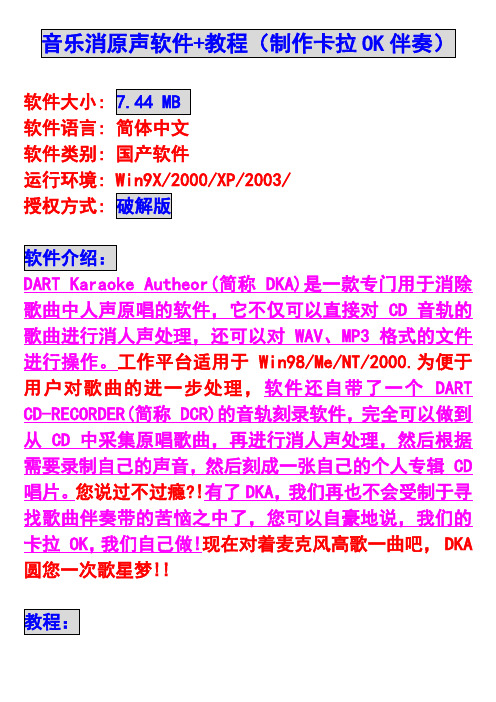
软件大小
软件语言: 简体中文
软件类别: 国产软件
运行环境: Win9X/2000/XP/2003/
授权方式
DART Karaoke Autheor(简称 DKA)是一款专门用于消除歌曲中人声原唱的软件,它不仅可以直接对 CD 音轨的歌曲进行消人声处理,还可以对 WAV、MP3 格式的文件进行操作。
工作平台适用于 Win98/Me/NT/2000.为便于用户对歌曲的进一步处理,软件还自带了一个 DART CD-RECORDER(简称 DCR)的音轨刻录软件,完全可以做到从 CD 中采集原唱歌曲,再进行消人声处理,然后根据需要录制自己的声音,然后刻成一张自己的个人专辑 CD 唱片。
您说过不过瘾?!有了DKA,我们再也不会受制于寻找歌曲伴奏带的苦恼之中了,您可以自豪地说,我们的卡拉 OK,我们自己做!现在对着麦克风高歌一曲吧, DKA 圆您一次歌星梦!!
如何用(DART Karaoke Author)制作伴奏
首先安装软件的安装包,注册机很好用,反正大家都习惯了。
然后打开桌面上的图标,会弹出一个DART Karaoke 向导,不用管他,关了。
点大图标里的打开声音文件(如图1)
然后就选择你的原版的MP3文件,选好了就等他打开,
单吧?
接着看,教你做好消音(图3)
001、衰减度——0最小 1.00最大。
是原音的虚化的大
003
的大小
005
调节,以达到最好。
006
呢?就在这里改吧。
当你看到图里这个状态的时候你的伴奏就即将诞生了!
注意:由于这个软件消音后是.wav格式的,所以文件会比较大。
mp3消除原唱人声教程
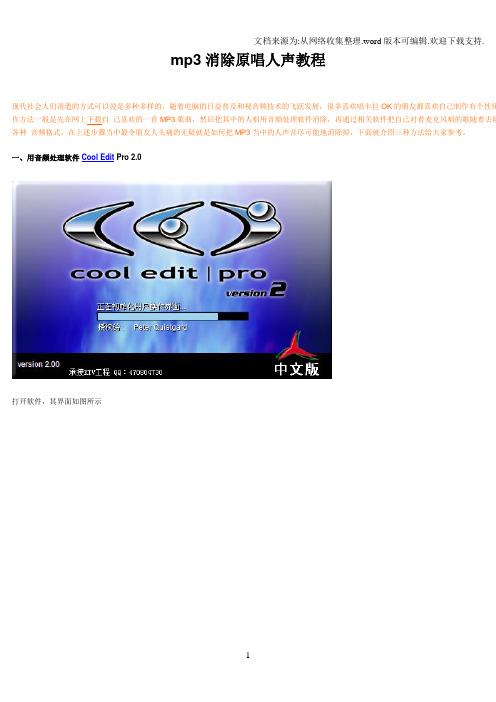
mp3消除原唱人声教程现代社会人们消遣的方式可以说是多种多样的,随着电脑的日益普及和视音频技术的飞跃发展,很多喜欢唱卡拉OK的朋友都喜欢自己制作有个性化作方法一般是先在网上下载自己喜欢的一首MP3歌曲,然后把其中的人唱用音频处理软件消除,再通过相关软件把自己对着麦克风唱的歌随着去除各种音频格式,在上述步骤当中最令朋友人头痛的无疑就是如何把MP3当中的人声音尽可能地消除掉,下面就介绍三种方法给大家参考。
一、用音频处理软件Cool Edit Pro 2.0打开软件,其界面如图所示点击文件菜单的打开功能打开你要消除人声的MP3,在对话框右边还有相关文件的信息,如图这里我们以刘德华的“当我遇上你”为例,点击打开按钮,MP3会自动导入到软件中,如图此时我们就要对其添加音频效果以达到消除人声的目的,点击软件上方的效果菜单选择其中波形振幅中的声道重混缩一项,如图所示弹出相关设置界面,选择预置中的“Vocal Cut”一项,如图点击预览按钮就可以实时听到去了人声后的效果了,在上图中左边的滑杆可以跟据不同的歌曲自行调节,直到效果自己满意为止!确定后,软件开始处理完毕后,另存为自己喜欢的音频格式就可以了,如图二、用音频处理软件GoldWave打开GoldWave软件,如图点击打开按钮打开你要消除人声的音乐,音乐自动导入到软件中,如图点击效果菜单中立体声中的减少人声一项,如图弹出设置对话框,如图调整“声道取消音量”及“带阻滤波器音量和范围”选项的数值可以对效果进行人为调节,直到自己满意为止,除此之外GoldWave还自行设置了几个预置多自行去调整的时间,如图确定后软件会去音乐进行处理,处理完毕后就可另存为自己喜欢的音乐格式了,如图三、用品尼高STUDIO 9打开品尼高STUDIO 9软件,切换到编辑界面,接着再编辑界面下再切换到音频素材库,打开你所要消除人声音乐所在的目录,如图直接拖动所要的音乐到编辑轨道中的音频轨,如图此时摁下空格键就可以播放音乐并同时导入到STUDIO 9当中,如图再摁下空格键停止播放后,点击STUDIO 9软件上方的工具箱菜单中的添加音频特技选项,如图弹出音频特技对话框,如图选择VST中的卡拉OK特技,并确定后,STUDIO 9自动处理完毕后就可以听到消除人声后的效果了,并且也可以自行调节音量以达到自己满意的效由于品尼高STUDIO 9软件是一款视频编辑软件所以它没有直接输出音频格式的功能,只能输出MPEG或是WMV、RM等格式,不过STUDIO 播放消除人声后的音乐一边直接用话桶录制自己的歌声了,也就省却了以后用其它软件进行录制自己歌声的时间了,正所谓塞翁失马蔫知非福啊!不管你用什么软件我们都不能把每首mp3都能调到如意效果的,要看这歌的人声与伴音的音量大小,如果你不怕麻烦的精神,就可以一句一句地节与再调节,试听再试听,这样效果也许就会更加接近你的期望.。
用Cool Edit Pro等软件为歌曲做人声消除
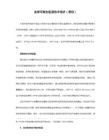
2、声音频率集中在中频和高频部分。我们理解了这些后,而我们只要告诉电脑“把左右声道的对等声
音且频率集中在中频和高频部分的声音消除”,所以说,电脑永远是死的,和人脑完全不同,它只会听命令去执行。所以再一次告戒大家电脑或是软件都是死的,它们永远是工具,是跟着你的思维去运作的东西,要想用它来作出像样的东西,最终还是要*你的大脑。
(在声道重混缩对话框中,可以对立体声的左右像位进行具体设置。对话框的左侧区域为具体的左右像位量化控制区,右侧区域为一些常用的预设效果,比如单音道转双声道、双声道同步、交换通道、人声消除等。其中的“Vocal Cut(人声消除)”效果正是我们所需要的,它可以有效去除立体声中的人声演唱部分。在此预设窗口中选择“Vocal Cut(人声消除)”选项,这时在左侧就出现了系统预置的该选项的具体量化参数。单击右上角的“Preview(预览)”按钮,就可以对所选择的歌曲进行试听,你可以实时听到经过消除原唱人声处理后的声音效果。如果对处理效果不满意的话,还可以在左侧的控制区按照需要调整左右像位的具体参数值,直到满意为止。单击“OK”按钮Cool Edit Pro就会立即对所选择的歌曲进行正式的人声消除效果处理。处理完成后,系统加返回到主界面窗口,选择“File”菜单中“Save As”命令,将处理后的歌曲文件保存到计算机中。)
人声的重点其实是在人声消除程度和播放效果上取得平衡,如果不考虑播放效果,人声可以被消除的更干净,但
这样做的必要性不大,只要你在唱歌时你的声音能盖住原唱就可以了。这样以来伴奏带里的效果即能保证,原唱的
声音也不会太明显。
这里要告戒大家,此方法我个人建议只做参考和学习,不要去指望它能给你带来什么好的效果。还有,次方法的使
低频进行补偿这里就可以用Cool Edit Pro的“均衡器”,但不要用已经“消过”声的这个文件,因为它的低频效果
格式工厂分离人声的版本

格式工厂分离人声的版本格式工厂是一款功能强大的多媒体格式转换软件,可以将各种常见的音频、视频和图像文件转换成其他格式。
其中一个非常实用的功能就是分离人声的版本。
在本文中,我将深入探讨格式工厂分离人声的版本的使用方法、优势和应用场景,并分享我的个人观点和理解。
1. 什么是格式工厂分离人声的版本?格式工厂分离人声的版本是指利用格式工厂软件,可以将音频文件中的人声单独提取出来,生成一个只含有人声的音频文件。
这个功能十分实用,尤其对于一些音乐爱好者、制作人或是需要制作混音的人来说。
2. 使用方法和优势2.1 使用方法使用格式工厂分离人声的版本非常简单。
你需要下载并安装格式工厂软件。
打开软件并选择音频选项卡。
在这里,你可以将需要分离人声的音频文件拖放到软件界面。
接下来,选择输出格式为MP3,并在设置中选择"Voice Remover"选项。
点击开始转换,软件将自动分离人声并生成含有人声的音频文件。
保存文件并享受纯净的人声版本。
2.2 优势格式工厂分离人声的版本具有许多优势。
它可以帮助你获得纯净的人声版本,去除原音频中的背景音乐或其他杂音,使得音乐更加专注和清晰。
它能够帮助制作人员或音乐爱好者在制作混音或重新编曲时更加灵活地处理音频。
通过分离人声版本,他们可以将人声与其他音乐元素单独控制和处理,从而达到更好的混合效果。
格式工厂分离人声的版本还可用于学唱歌曲、进行演奏比较等方面。
3. 应用场景格式工厂分离人声的版本在许多场景中都具有广泛的应用。
音乐制作人员可以利用这个功能制作混音、重新编曲或做其他音频处理工作。
对于一些喜欢唱歌的人来说,使用分离人声的版本可以帮助他们更好地练习歌曲,提高歌唱技巧和咬字准确性。
音乐爱好者可以使用这个功能来比较不同版本的歌曲录音,欣赏不同的演唱风格和表现力。
4. 个人观点和理解对于我个人来说,格式工厂分离人声的版本是一个非常有用的工具。
作为一个热爱音乐的人,我常常使用它来制作个性化的混音或重新编曲。
audacity 人声移除原理 -回复

audacity 人声移除原理-回复人声移除是指通过音频处理软件(如Audacity)将音频中的人声去除,只保留背景音乐或其他声音的技术。
这种技术被广泛应用于音频编辑、电影制作、语音识别等领域。
本文将详细介绍Audacity人声移除的原理,并逐步回答相关问题。
第一步:采集音频人声移除的第一步是获取需要处理的音频文件。
可以使用麦克风录制音频,或者直接从现有的音频文件中提取。
第二步:导入音频到Audacity打开Audacity软件,点击“文件”菜单,选择“打开”,然后选择需要处理的音频文件导入。
第三步:分析音频在Audacity中,人声移除利用了人声的声谱图与背景音乐的声谱图之间的差异。
在音频文件导入后,我们需要对音频进行分析,以获取人声和背景音乐的声谱图。
首先,选择音频中不包含人声的一段作为背景音乐参考。
或者,如果音频中不存在一段不包含人声的背景音乐,可以使用附带的Audacity音频文件作为参考。
然后,选择背景音乐参考段,点击“效果”菜单,选择“傅立叶变换”,然后选择“声谱图标识”。
在弹出的对话框中,点击“ok”按钮,Audacity 将会生成背景音乐的声谱图。
接下来,选择音频中含有人声的一段作为人声参考。
点击“效果”菜单,选择“傅立叶变换”,然后选择“声谱图标识”。
Audacity将会生成人声的声谱图。
通过对比背景音乐和人声的声谱图,可以看出二者的差异。
背景音乐在特定频率上有连续的声谱图,而人声在这些频率上的声谱图相对较弱。
第四步:降噪处理在Audacity中,采用减法降噪的方法实现人声移除。
该方法适用于背景音乐与人声之间差异较大的情况。
首先,选择“效果”菜单,然后选择“降噪”选项。
在弹出的对话框中,点击“获取噪声配置”按钮,Audacity将会获取背景音乐的声音谱图。
然后,点击“预览”按钮,Audacity将会根据获取的噪声配置对音频进行降噪处理。
通过调整“降噪量”设置,可以控制人声的移除程度。
格式工厂分离人声的版本

格式工厂分离人声的版本
很抱歉,我不太清楚您所指的"格式工厂"是指哪个软件或工具。
但一般来说,要分离人声的版本,您可以尝试以下步骤:
1. 打开"格式工厂"软件(或任何您想使用的音频处理软件)。
2. 导入您想要分离人声的音频文件。
3. 确认音频文件已成功导入后,在软件界面上找到分离声音的功能。
可能的位置有:“音频编辑”、“剪辑”、“效果”等选项。
具体名称和位置取决于您使用的软件和版本。
4. 进入分离声音的功能界面,查找到一个选项使您可以分离音频中的人声。
有些软件可能提供明确的“分离人声”选项,而其他软件可能提供类似的功能,例如"降噪"、“去除背景音”等功能。
5. 选择并应用您选择的声音分离选项。
软件将根据您选择的选项来处理音频文件。
6. 等待分离过程完成。
时间长度取决于文件大小和您所使用的软件的处理速度。
7. 处理完成后,导出已经分离出的人声文件。
多数软件都有导出选项,可让您保存处理后的音频文件。
8. 确认分离出的人声文件已成功导出并保存到您所指定的位置。
请注意,无论您使用的是哪个软件,人声分离的效果取决于音频文件本身的质量和您设置的参数。
有些工具可能提供更精确的分离效果,而其他工具可能无法处理更复杂的音频。
因此,您可能需要尝试不同的软件和设置来达到您想要的效果。
Cool Edit Pro 2.0消除人声
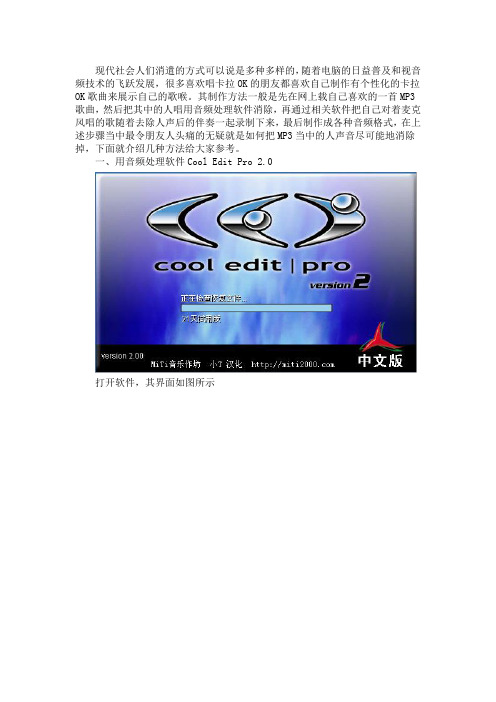
现代社会人们消遣的方式可以说是多种多样的,随着电脑的日益普及和视音频技术的飞跃发展,很多喜欢唱卡拉OK的朋友都喜欢自己制作有个性化的卡拉OK歌曲来展示自己的歌喉。
其制作方法一般是先在网上载自己喜欢的一首MP3歌曲,然后把其中的人唱用音频处理软件消除,再通过相关软件把自己对着麦克风唱的歌随着去除人声后的伴奏一起录制下来,最后制作成各种音频格式,在上述步骤当中最令朋友人头痛的无疑就是如何把MP3当中的人声音尽可能地消除掉,下面就介绍几种方法给大家参考。
一、用音频处理软件Cool Edit Pro 2.0打开软件,其界面如图所示点击文件菜单的打开功能打开你要消除人声的MP3,在对话框右边还有相关文件的信息,如图这里我们以刘德华的“当我遇上你”为例,点击打开按钮,MP3会自动导入到软件中,如图此时我们就要对其添加音频效果以达到消除人声的目的,点击软件上方的效果菜单选择其中波形振幅中的声道重混缩一项,如图所示弹出相关设置界面,选择预置中的“Vocal Cut”一项,如图点击预览按钮就可以实时听到去了人声后的效果了,在上图中左边的滑杆可以跟据不同的歌曲自行调节,直到效果自己满意为止!确定后,软件开始处理,如图处理完毕后,另存为自己喜欢的音频格式就可以了,如图二、用音频处理软件GoldWave 打开GoldWave软件,如图点击打开按钮打开你要消除人声的音乐,音乐自动导入到软件中,如图点击效果菜单中立体声中的减少人声一项,如图弹出设置对话框,如图调整“声道取消音量”及“带阻滤波器音量和范围”选项的数值可以对效果进行人为调节,直到自己满意为止,除此之外GoldWave还自行设置了几个预置值以供用户使用,这样就可以省却大家很多自行去调整的时间,如图确定后软件会去音乐进行处理,处理完毕后就可另存为自己喜欢的音乐格式了,如图三、用品尼高STUDIO 9打开品尼高STUDIO 9软件,切换到编辑界面,接着再编辑界面下再切换到音频素材库,打开你所要消除人声音乐所在的目录,如图直接拖动所要的音乐到编辑轨道中的音频轨,如图此时摁下空格键就可以播放音乐并同时导入到STUDIO 9当中,如图再摁下空格键停止播放后,点击STUDIO 9软件上方的工具箱菜单中的添加音频特技选项,如图弹出音频特技对话框,如图选择VST中的卡拉OK特技,并确定后,STUDIO 9自动处理完毕后就可以听到消除人声后的效果了,并且也可以自行调节音量以达到自己满意的效果,如图由于品尼高STUDIO 9软件是一款视频编辑软件所以它没有直接输出音频格式的功能,只能输出MPEG或是WMV、RM等格式,不过STUDIO 9带有录制画外音功能,这样就可以一边播放消除人声后的音乐一边直接用话桶录制自己的歌声了,也就省却了以后用其它软件进行录制自己歌声的时间了,正所谓塞翁失马蔫知非福啊!不管你用什么软件我们都不能把每首mp3都能调到如意效果的,要看这歌的人声与伴音的音量大小,如果你不怕麻烦的精神,就可以一句一句地选取人声音块,再消音,并进行多次的调节与再调节,试听再试听,这样效果也许就会更加接近你的期望。
【教程】教你用CE消除歌曲中的原唱声

【教程】教你用CE消除歌曲中的原唱声很多朋友都在为自己喜欢的歌曲找不到伴奏而烦恼,以下就系统的介绍一下怎么用Cool Edit Pro (以下简称CE )来消除歌曲中原唱声以达到伴奏带的效果。
只要有歌曲的原唱音频文件,就能很快的制作成伴奏。
能消原唱的软件很多,而制作出来的伴奏也有所不同,但都达不到理想的效果。
消除原唱后得出的伴奏不能完全做到原版伴奏的效果,一般都会残留部分原唱的声音,而且有些音频都会有所损伤。
所以我们介绍的只是消除原唱和以最大限度来保证伴奏的质量。
但若想得到更高质量的伴奏,还得靠大家自身多多练习和摸索了。
这里我们仅就CE 作下介绍。
CE 不是自动化的软件,所以音频处理效果如何,最主要的还是要靠大家自己去听。
如果有兴趣的话,可以花些时间多多摸索经验,以求达到自己想要的音质。
不管怎样,仍旧希望这个方法能给大家带来一点帮助。
[b]一、为什么能消原唱[/b]假设我们的电脑里有一个音频文件,不管是mp3 、wma 或是wav 都好,通常就是一首歌曲。
我们听到的一首歌曲中有原唱、伴奏。
而原唱的特征大致分为两种: 1 、人声的声像位置在整个声场的中央(左右声道平衡分布);2 、声音频率集中在中频和高频部分。
看完这些后,我们就知道要把“左右声道的对等声音且频率集中在中频和高频部分的声音”消除掉。
[b]二、用Cool Edit Pro 消除原唱的基本方法[/b]“消除原唱”也就是通常我们看到的“消音”。
用CE 消除原唱,方法其实很简单,但想要提高它的音质还是得下点功夫哦。
我们这里所说的“消音”只是CE 菜单中的一个独立功能,选择并使用就立即会有结果。
但是要想得到更好的效果,还得进行更多细致的音频处理和调整。
OK ,下面介绍具体实施步骤。
audacity消除杂音的方法
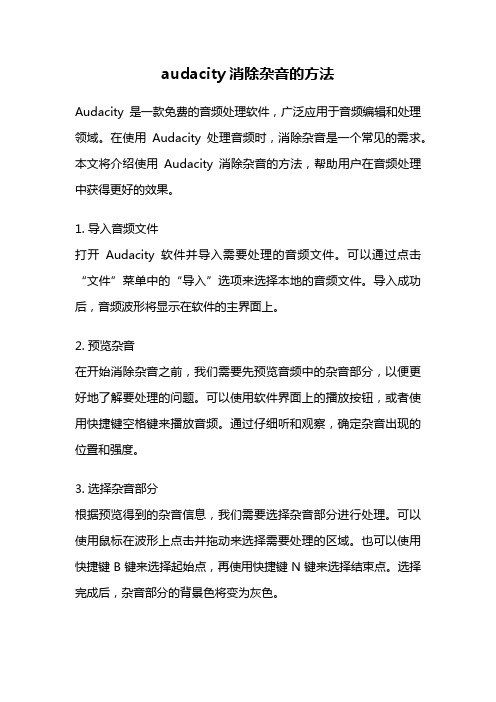
audacity消除杂音的方法Audacity是一款免费的音频处理软件,广泛应用于音频编辑和处理领域。
在使用Audacity处理音频时,消除杂音是一个常见的需求。
本文将介绍使用Audacity消除杂音的方法,帮助用户在音频处理中获得更好的效果。
1. 导入音频文件打开Audacity软件并导入需要处理的音频文件。
可以通过点击“文件”菜单中的“导入”选项来选择本地的音频文件。
导入成功后,音频波形将显示在软件的主界面上。
2. 预览杂音在开始消除杂音之前,我们需要先预览音频中的杂音部分,以便更好地了解要处理的问题。
可以使用软件界面上的播放按钮,或者使用快捷键空格键来播放音频。
通过仔细听和观察,确定杂音出现的位置和强度。
3. 选择杂音部分根据预览得到的杂音信息,我们需要选择杂音部分进行处理。
可以使用鼠标在波形上点击并拖动来选择需要处理的区域。
也可以使用快捷键B键来选择起始点,再使用快捷键N键来选择结束点。
选择完成后,杂音部分的背景色将变为灰色。
4. 降噪处理选择好杂音部分后,我们可以开始进行降噪处理。
在Audacity软件中,有多种降噪方法可供选择。
其中比较常用的方法是使用“噪声门”效果和使用“降噪”效果。
- 使用“噪声门”效果点击“效果”菜单,选择“噪声门”选项。
在弹出的对话框中,可以调整阈值和衰减参数。
阈值决定了哪些音频被视为杂音,衰减参数决定了杂音被降低的程度。
根据实际情况调整参数,并点击“预览”按钮来预览效果。
调整到满意后,点击“确定”按钮应用效果。
- 使用“降噪”效果点击“效果”菜单,选择“降噪”选项。
在弹出的对话框中,可以调整降噪的强度参数。
根据实际情况调整参数,并点击“预览”按钮来预览效果。
调整到满意后,点击“确定”按钮应用效果。
5. 处理后的效果经过降噪处理后,我们可以再次播放音频,观察处理后的效果。
如果处理效果不理想,可以撤销或重新调整参数后再次尝试。
6. 导出处理结果处理完成后,可以选择将处理结果导出为新的音频文件。
- 1、下载文档前请自行甄别文档内容的完整性,平台不提供额外的编辑、内容补充、找答案等附加服务。
- 2、"仅部分预览"的文档,不可在线预览部分如存在完整性等问题,可反馈申请退款(可完整预览的文档不适用该条件!)。
- 3、如文档侵犯您的权益,请联系客服反馈,我们会尽快为您处理(人工客服工作时间:9:00-18:30)。
几种去除MP3歌曲中的人声的软件
1、使用音频处理软件Cool Edit Pro
打开软件,点击“文件”菜单的打开功能打开你要消除人声的MP3,歌曲会自动导入到软件中;
点击软件上方的“效果”菜单选择其中“波形振幅”中的“声道重混缩”一项;
在弹出的设置界面,选择预置中的“Vocal Cut”,跟据不同的歌曲调节左右声道控制滑块,直到满意;
点击“确定”后,软件开始处理。
处理完毕后,另存为所需要的音频格式。
2、使用音频处理软件GoldWave
打开软件,点击“打开”按钮自动导入所要消除人声的音乐;
点击“效果”菜单中“立体声”中的“减少人声”一项;
在弹出的对话框中,调整“声道取消音量”及“带阻滤波器音量和范围”选项的控制滑块,直到满意;
除此之外,GoldWave自行设置了几个预置值以供用户使用;
点击“确定”后软件会去音乐进行处理,处理完毕后可“另存为”所需要的音乐格式。
3、使用视频编辑软件品尼高STUDIO
打开软件,切换到编辑界面,在编辑界面下点击音频素材库,打开所要消除人声音乐所在的目录,直接用鼠标拖动所要处理的音乐到编辑轨道中的音频轨;
点击软件上方的“工具箱”菜单中的“添加音频特技”选项,在弹出的对话框中,选择VST中的卡拉OK特技,自行调节音量以达到满意效果,点击“确定”,并输出。
4、使用Winamp借助插件DeFX
安装Winamp播放器和DeFX v0.97插件(下载附后),启动Winamp;
按下“Crtl+P”进入参数设置窗口,在“音效处理/特效”插件类别的右边窗口中找到“DeFX V0.79[dsp_DeFX.dll]”,然后双击,进入设置窗口,将“卡拉OK“下的“ON”按钮按下,并调节“滤波”滑块以便开启插件的过滤人声功能,到最上为不过滤,最下为全部过滤;
把过滤的伴奏保存为音频文件,需要在Winamp的参数设置窗口中,配置输出插件为磁盘写入或者MP3输出即可(不是波形输出就行)。
此时音频信息被写入到指定格式的音频文件中,播放时会听不到声音。
完成后,再将“卡拉OK”下的“ON”弹起来。
打开歌曲播放,其中的人声已被处理掉,只留下伴奏音乐部分。
但有些MP3歌曲是不能完全过滤掉的,不能指望100%的去除人声。
5、使用“YoGen Vocal Remover”
YoGen Vocal Remover可对WAV格式的音乐操作,它能去除PCM WAV波形音乐中的人声,且允许将去除人声后的音乐保存为文件。
启动“YoGen Vocal Remover”后提示注册,不注册不能将去除后的音乐存盘,不能将整首歌曲处理;
点击“打开文件”按钮找到WAV格式歌曲,画面中的“人声移除开启/关闭”按钮默认为开启过滤功能,如果你不过滤单击一次出现禁止标志即可实现不过滤功能;按“Play”试听效果,如果满意则停止播放,然后点击存盘按钮将它存入磁盘,格式同样是WAV。
这款软件也是尽量去除立体声中的单声道部分,所以能不能很好去除掉人声的效果取决于MP3的品质。
